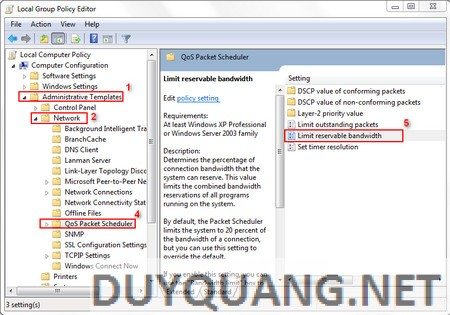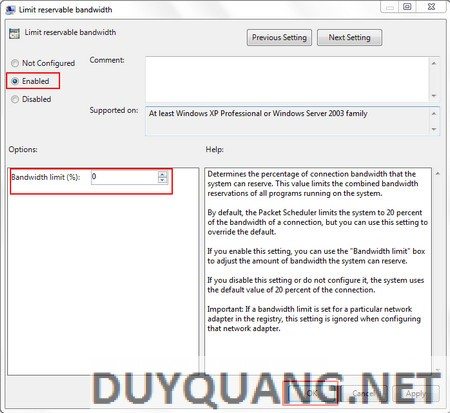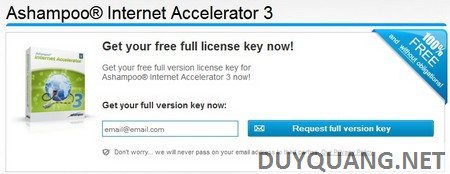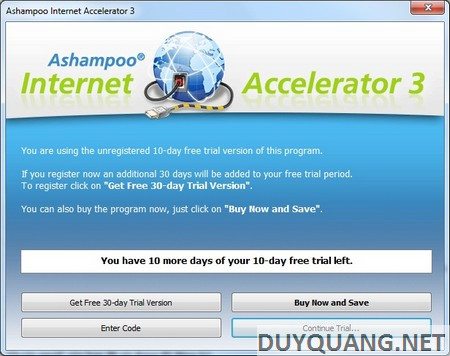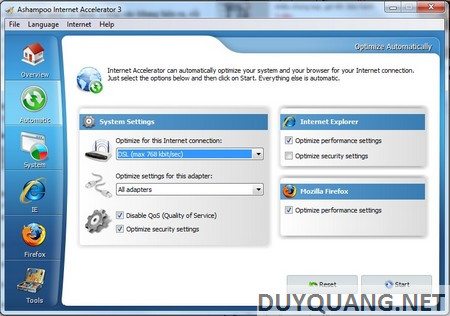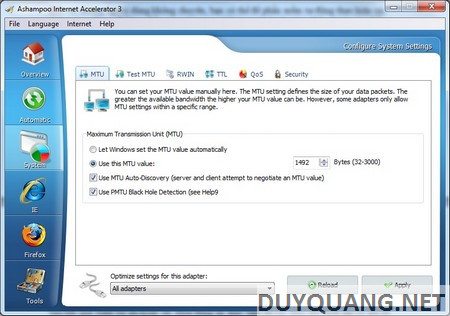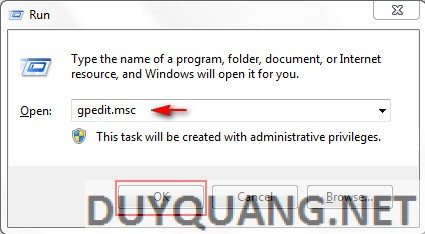Nếu Internet nhà bạn quá chậm và không có đủ điều kiện để nâng cấp đường truyền thì bài dưới đây sẽ giúp bạn tăng thêm phần nào tốc độ kết nối Internet trên Windows, bằng cách tăng thêm 20% dung lượng dữ trữ ẩn của Windows mà chúng ta chưa hề được biết đến. 20% này được dự trữ dành cho tiến trình Update Windows, nên việc sử dụng nó không ảnh hưởng gì đến hệ thống, các bạn cứ yên tâm
| Tham gia kênh Telegram của AnonyViet 👉 Link 👈 |
TĂNG TỐC INTERNET, VÀO MẠNG NHANH HƠN
Tối không khuyến khích các bạn dùng chức năng này vì đôi khi quảng cáo đem lại lợi nhuận cho Website, nhưng đó cũng là niềm khích lệ cho người những người chia sẽ kiến thức, vì vậy bạn đừng lấy đi niềm vui của họ nhé.
Các quảng cáo sẽ lấy của bạn rất nhiều băng thông và đôi khi nó gây khó chịu cho bạn.
Hiện nay có rất nhiều bài thủ thuật chia sẻ về cách chặn quảng cáo trên internet khi người dùng sử dụng một trình duyệt web nào đó để lướt web. Quảng cáo cũng chính là một phần nguyên nhân khiến tốc độ truy cập website của bạn trở nên chậm hơn.
Đi cùng với lý do đó, có nhiều phần mềm cũng như các tiện ích hỗ trợ chặn quảng cáo trên trình duyệt web được phát triển như AdBlock hay AdFender … Và hầu hết người dùng thường sử dụng AdBlock để chặn quảng cáo khi truy cập website
CÁCH TĂNG TỐC INTERNET BẰNG CÁCH SỬA CẤU HÌNH HỆ THỐNG
Bước 1: Click Menu Start –> Run (trong Windows XP) hoặc Menu Start –>gõ từ khóa Run trong mục Search Programs and Files, mở Run trong Programs ( Windows 7).
Mẹo Bạn cũng có thể mở hộp thoại Run bằng một cách rất nhanh đó là dùng tổ hợp phím Windows + R
Gõ lệnh gpedit.msc trong Run –> OK
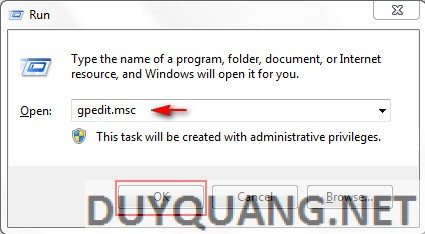
Bước 2: Cửa sổ Local Computer Policy mở ra. Trong thư mục Computer Configuration –> Administrative Templates –>Network –> QoS Packet Scheduler
Tại cửa sổ QoS Packet Scheduler bên phải, nhấp đúp chuột vào dòng chữ Limit Reservable Bandwidth
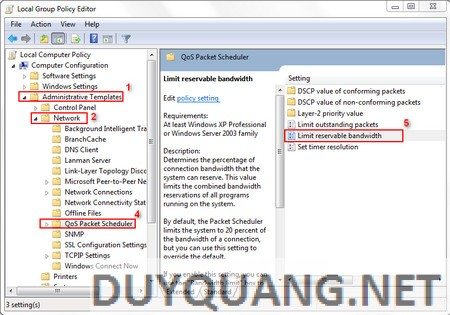
Bước 3: Trong cửa sổ Limit Reservable Bandwidth, mặc dù chế độ này đặt NotConfigured nhưng thực ra Windows đã giữ lại 20% tổng dung lượng băng thông –> thiết lập này thông số này bằng cách chọn Enable.
Trong mục Options –> Bandwith limit (%) –> chọn giá trị 0.
Click OK để lưu lại thiết lập.
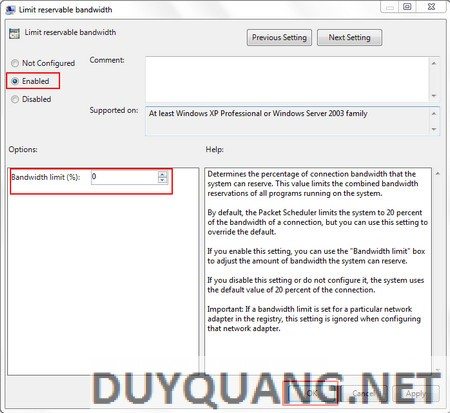
Sau khi đã thực hiện đầy đủ các thiết lập trên để tăng tốc internet, khởi động lại máy tính để xem kết quả. Lúc này, hệ thống máy tính của bạn sẽ sử dụng hết toàn bộ 100% băng thông giúp đẩy cao tốc độ truy cập Internet.
Hãy thử và cảm nhận nhé, đừng bắt nó phải load từ 500kb/s lên thành 1mb/s nhé, nó không phải là thánh đâu 😀
Ashampoo Internet Accelerator (AIA)
Là phần mềm cho phép phân tích và tối ưu hiệu suất để cải thiện tốc độ kết nối Internet trên máy tính của bạn chỉ với một cú click chuột. Người dùng không cần phải có các kiến thức về giao thức hay hệ thống mạng để thực hiện các bước tối ưu, thay vào đó phần mềm sẽ tự động thực hiện công việc của mình.
Ngoài ra, phần mềm cũng cho phép những người dùng chuyên nghiệp có thể truy cập và tự thay đổi các thiết lập về Internet trên máy tính của mình để đạt được hiệu suất kết nối ưng ý nhất.
Với sự trợ giúp của AIA, bạn có thể cải thiện hiệu suất kết nối Internet của mình, đặc biệt với những ai đang sử dụng máy tính có đường truyền chậm và thiếu ổn định.
Hướng dẫn cài đặt và kích hoạt bản quyền phần mềm
Mặc định, Ashampoo Internet Accelerator chỉ cho phép người dùng thử 10 ngày, trong khi đó phiên bản đầy đủ của phần mềm có giá 19,99USD.
Hiện tại hãng phần mềm Ashampoo đang có chương trình khuyến mãi, cho phép người dùng nhận mã bản quyền miễn phí của phần mềm. Thực hiện theo các bước sau để nhận bản quyền hợp pháp của phần mềm, giúp gỡ bỏ giới hạn về số ngày sử dụng:
– Đầu tiên, download bản dùng thử của phần mềm
tại đây.
– Tiếp theo truy cập
vào đây, điền địa chỉ email vào hộp thoại rồi nhấn nút “Request full version key”.
Trong trường hợp địa chỉ email của bạn là email mới và chưa từng sử dụng để tham gia chương trình khuyến mãi nào khác của hãng phần mềm Ashampoo, quá trình sẽ yêu cầu người dùng kích hoạt tài khoản.
Trong trường hợp địa chỉ email đã từng sử dụng để đăng ký trước đó, bước tiếp theo quá trình sẽ yêu cầu người dùng điền mật khẩu để đăng nhập vào tài khoản của Ashampoo. Nếu quên mật khẩu đã khai báo từ trước đó, nhấn nút “Forgot Password” để lấy lại mật khẩu và kích hoạt lại tài khoản.
Sau khi đăng nhập vào tài khoản người dùng, mã bản quyền của phần mềm sẽ được gửi về tài khoản email của bạn đã sử dụng để đăng ký.
Tiếp theo cài đặt phần mềm. Trong lần đầu tiên sử dụng, một hộp thoại hiện ra yêu cầu người dùng điền mã bản quyền để kích hoạt phần mềm. Tại hộp thoại này, nhấn nút “Enter Code”, sau đó điền đoạn mã bản quyền có được ở trên vào hộp thoại hiện ra rồi nhấn nút “Check Key”.
Bây giờ, bạn đã có thể sử dụng phần mềm với đầy đủ bản quyền mà không còn gặp phải hạn chế nào về tính năng cũng như số ngày sử dụng.
Hướng dẫn sử dụng phần mềm
Phần mềm cung cấp nhiều tùy chọn phù hợp cho cả người dùng không chuyên và người dùng chuyên nghiệp để thay đổi các thiết lập trên Windows giúp cải thiện hiệu suất Internet.
Đối với những người dùng không chuyên, bạn có thể để phần mềm tự động thực hiện các chức năng tối ưu. Để làm điều này, chọn mục “Automatic” trên giao diện chính của phần mềm.
Ở đây, mục “Optimize for this Internet Connection”, bạn chọn loại kết nối và tốc độ đường truyền mà mình đang sử dụng hiện tại. Các tùy chọn khác bạn để nguyên như mặc định của phần mềm. Cuối cùng nhấn nút “Start” để phần mềm tự động thực hiện các bước cần thiết để tối ưu đường truyền Internet.
Lưu ý: Trong trường hợp bạn không biết rõ máy tính mình đang sử dụng hình thức kết nối mạng nào, bạn có thể chọn DSL (nếu sử dụng modem bình thường), chọn Analog Modem (nếu sử dụng modem qua điện thoại), và chọn WLAN nếu sử dụng mạng không dây.
Sau khi quá trình tối ưu hoàn tất, khởi động lại máy tính để các thay đổi thiết lập có giá trị.
Với người dùng chuyên nghiệp, có những kiến thức sâu về mạng, các giao thức cũng như thiết lập của Windows, có thể chọn tùy chọn mục “System” bên dưới để tự mình thay đổi các thông số, giá trị thiết lập trên Windows.
Phần mềm cũng cung cấp tính năng cho phép thực hiện các tối ưu và thay đổi thiết lập trên trình duyệt web Internet Explorer và Firefox, tuy nhiên những chức năng này không thực sự cần đến.